Win7旗舰版下载 Win7系统纯净版64位旗舰版(带USB3.0/3.1驱动,新电脑)V2023
Win7系统纯净版64位旗舰版(带USB3.0 3.1驱动,新电脑)V2023是由系统部落官方出品的最新win7旗舰纯净版镜像,这里系统镜像没有第三方软件,非常的纯净,而且安装速度快,永久激活,喜欢的快来下载吧!

更新日期:2022-02-07
来源:系统部落
Win7旗舰版怎么去除强制关机提示框?最近有部分Win7系统的用户询问这个问题,不知道怎么去除强制关机提示框,很是影响电脑的使用体验,那么应该怎么操作呢?针对这一问题,本篇带来了详细的Win7旗舰版去除强制关机提示框教程,分享给大家。
Win7旗舰版去除强制关机提示框的方法:
1、首先打开电脑桌面上的“开始”菜单,然后选择运行项,在弹出的运行对话框中输入gpedit.msc,打开组策略;
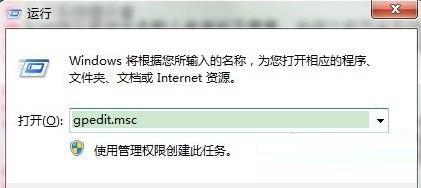
2、在弹出来的组策略窗口的左侧依次点击“计算机配置--管理模板--系统--关机”选项,然后在右侧窗口中选择双击“关闭会阻止或取消关机的应用程序的自动终止功能”项;
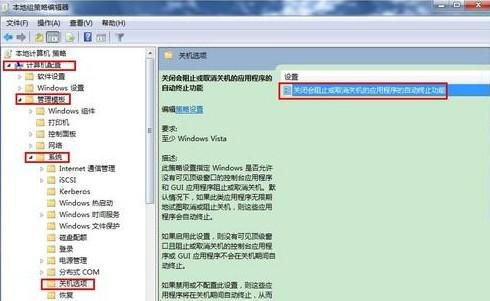
3、然后选择“已启用”,点击“确定”按钮退出,这样设置完成以后再也不会在关机的时候弹出强制关机提示框了。
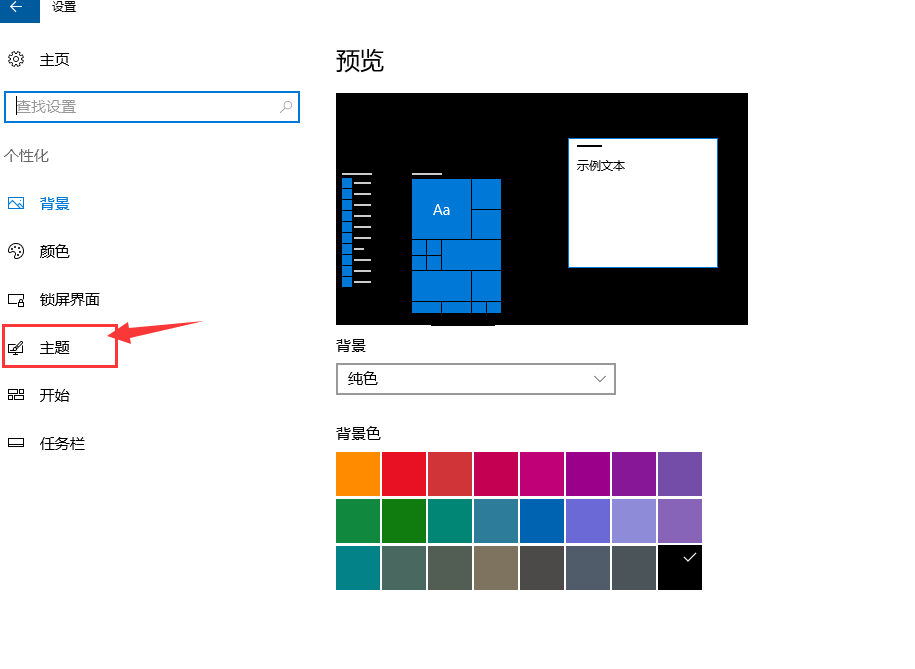
上面简单的三个步骤就可以轻易的帮你解决去除强制关机提示框的问题了,如果你也觉得那个提示框麻烦也没必要的话可以按照上面的方法去设置它,希望对你们有帮助哦。
Win7旗舰版下载 Win7系统纯净版64位旗舰版(带USB3.0/3.1驱动,新电脑)V2023
Win7系统纯净版64位旗舰版(带USB3.0 3.1驱动,新电脑)V2023是由系统部落官方出品的最新win7旗舰纯净版镜像,这里系统镜像没有第三方软件,非常的纯净,而且安装速度快,永久激活,喜欢的快来下载吧!

win7旗舰版下载_win7原装旗舰版_win7官方旗舰版64位下载
win7原装旗舰版是小编为大家准备的稳定好用的电脑操作系统,这系统集成了最新的补丁,没有第三方软件,非常的纯净,而且经过专业人员测试,兼容各种电脑机型,确保系统能够完美安装在系统中后,才正式的为用户们提供下载使用。

Win7旗舰版最精简最纯净版下载_最纯净的Win7系统旗舰版系统
Win7旗舰版最精简最纯净版是一款使用起来非常舒适的优秀系统,强大的工作能力是Win7旗舰版最精简最纯净版最大的特质,对Win7旗舰版最精简最纯净版感兴趣的话就快来系统部落下载吧。

系统之家win7怎么安装?系统之家win7旗舰版下载地址及安装方法
系统之家win7怎么安装?很多用户下载系统都喜欢在系统之家网站下载,但是有的新手用户下载了不知道如何安装,这里小编就为大家带来系统之家win7旗舰版下载地址及安装方法分享!希望可以帮到大家!

win7旗舰版如何才能实现远程控制屏幕?
win7旗舰版如何才能实现远程控制屏幕?当我们需要他人进行控制自己的电脑从而来实现电脑的演示,或者是维修操作时、往往都会通过远程控制来实现。那么要如何才能实现远程控制呢?下面小编就将操作方法分享给大家。

Win7旗舰版下载_Win7旗舰版64位系统下载_Win7纯净旗舰版iso镜像下载
Win7旗舰版64位系统是微软开发的win7系统中最高级的版本,也是大家最喜欢的版本,功能最多,性能最强,用于取代老的XP系统和Vista系统,而且旗舰版是所有Windows7系统中是最贵的(正版系统)本站提供Win7旗舰版免费下载。

Win7 32位纯净版下载_Win7旗舰版32位系统[老机低配专用]
Win7 32位纯净版在原版的基础上经过多次的简化,将更简单的页面呈现在大家的面前,让你能够有更多的系统选择,不同的系统版本都会有,总会有你想要尝试的系统版本,每一个版本都是经过严格测试的,可以直接安装到你的电脑中,快来下载试试看吧。
![Win7 32位纯净版下载_Win7旗舰版32位系统[老机低配专用]](https://img.xitongbuluo.com/2023/0417/20230417084916763.jpg?imageView2/1/w/100/h/90/interlace/1)
Win7 完美旗舰版下载_Win7 64位 旗舰原版iso镜像 V2023下载
W7旗舰版系统是微软历史上最成功的操作系统之一,它具有简单、易用、功能强大的特点。通过增强设置之后可以兼容新硬件平台,更加流畅稳定!并且还具备Windows必备运行库,W7游戏组件等,下面为您提供三种不错的系统!

Win7旗舰版系统下载64位_2023最新Win7 64位旗舰版[纯净,稳定,新机型]
分享2023年最新的Win7 64位旗舰版系统下载,由于各种原因很多用户还要使用Win7 64位系统,这里小编给大家提供的是最新版本的Win7旗舰版64位系统下载,本系统集成了2023年最新驱动程序,支持USB3.0 3.1驱动,安装后自动激活,有需要的朋友不要错过。
![Win7旗舰版系统下载64位_2023最新Win7 64位旗舰版[纯净,稳定,新机型]](https://img.xitongbuluo.com/2023/0406/20230406103018853.jpg?imageView2/1/w/100/h/90/interlace/1)
华硕Win7新机型镜像下载_华硕原版Win7旗舰版镜像
华硕Win7新机型镜像是以微软原版的Win7旗舰版为核心精心制作的装机系统,具备了稳定、快速、兼容、纯净的特点,增加集成了INTEL 200系芯片组原生USB3.0驱动,补全了部分第三方USB3.0驱动,支持市面上各种华硕电脑机型,欢迎各位小伙伴前来下载使用。

Win7旗舰下载正版_Win7 64位旗舰版镜像免激活下载
到现在Win7系统仍然受到不少用户的喜欢,Win7系统也分了很多的版本,比如旗舰版、纯净版、正式版、专业版等等。今天小编要给大家介绍的是Win7旗舰版镜像免激活,有需要的用户欢迎下载。

Win7旗舰版纯净版下载_Win7旗舰版纯净版免激活64位下载
Win7旗舰版纯净版免激活64位是一款高兼容性、强稳定性的操作系统,经过专业优化,可以在不同的环境中对需要进行装机的计算机进行智能的完美装机,有需要的小伙伴快来下载吧。

Win7原版iso百度网盘_百度网盘Win7旗舰版64位ISO镜像下载
百度网盘Win7旗舰版64位ISO镜像是非常好用的装机系统,集成了全面的Windows运行库 、游戏组件、万能驱动程序等,运行稳定、安全,经过多种不同机型的计算机测试,均可稳定装机。下面小编就给大家带来几款Win7旗舰版,欢迎大家下载。

Win7纯净版GHOST_Win7旗舰纯净版64位最新下载
Win7旗舰纯净版64位最新下载是经过全面优化纯净的操作系统,不含任何的冗余文件和第三方软件,致力为用户带来最纯净的使用体验。下面小编就给大家带来了几款Win7系统,感兴趣的用户可以下载体验。

Win7旗舰版64位系统下载_Win7 64位旗舰版[支持USB3.0新机型]
特别分享最新的Win7旗舰版64位系统下载,这款系统主要特点就是支持全系列新机型,包括英特尔8,9,10代酷睿处理器如i7 10700,19 10900等高端型号,支持AMDR7,R9系列处理器以及兼容下面的中低端型号,系统设置合理,优化快速!安装之后你的电脑就可以焕然一新了。
![Win7旗舰版64位系统下载_Win7 64位旗舰版[支持USB3.0新机型]](https://img.xitongbuluo.com/2023/0314/20230314100121790.jpg?imageView2/1/w/100/h/90/interlace/1)